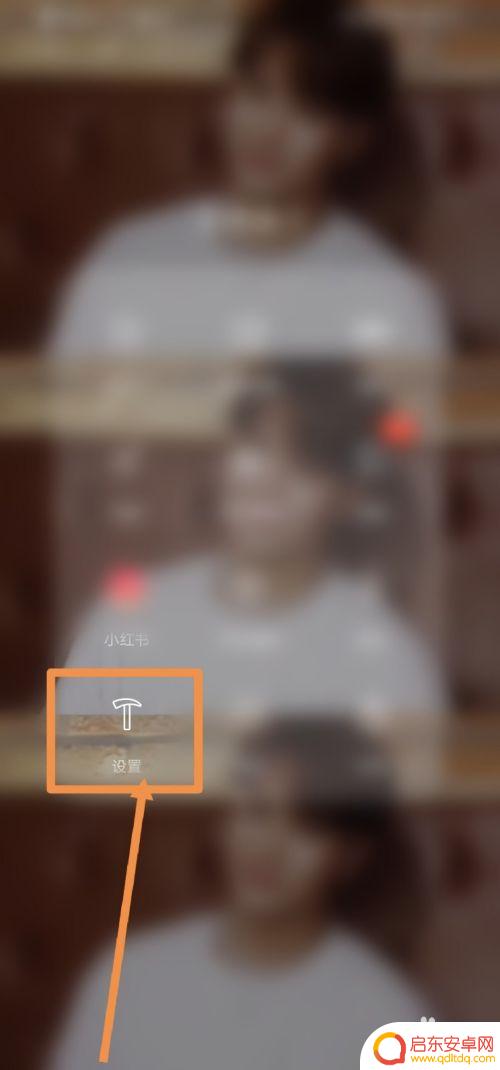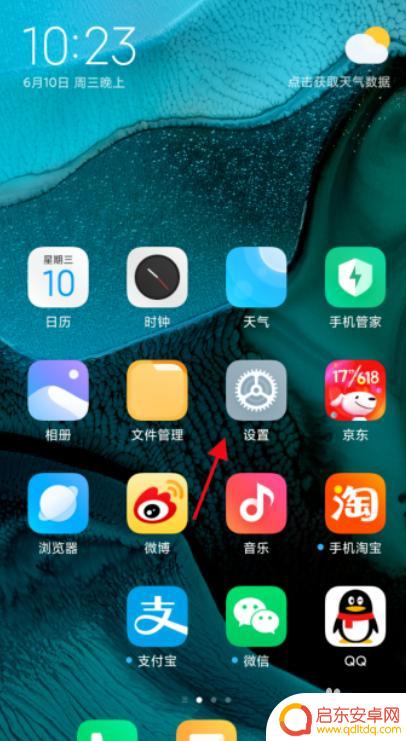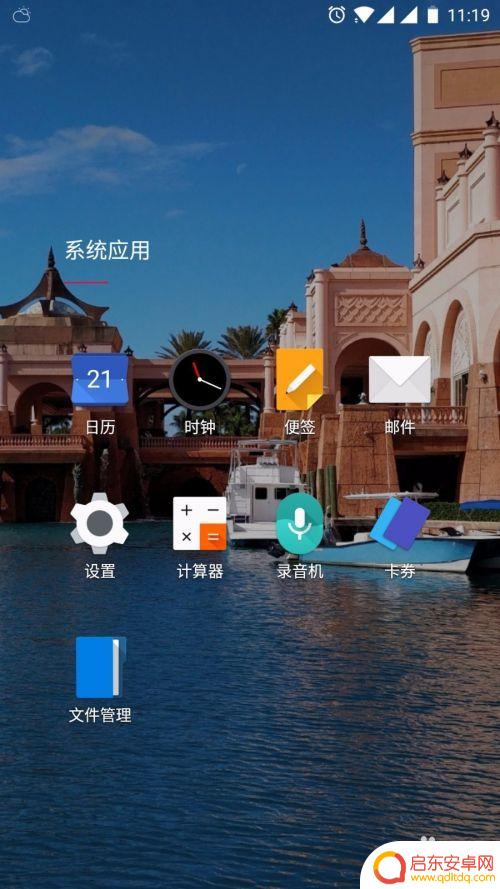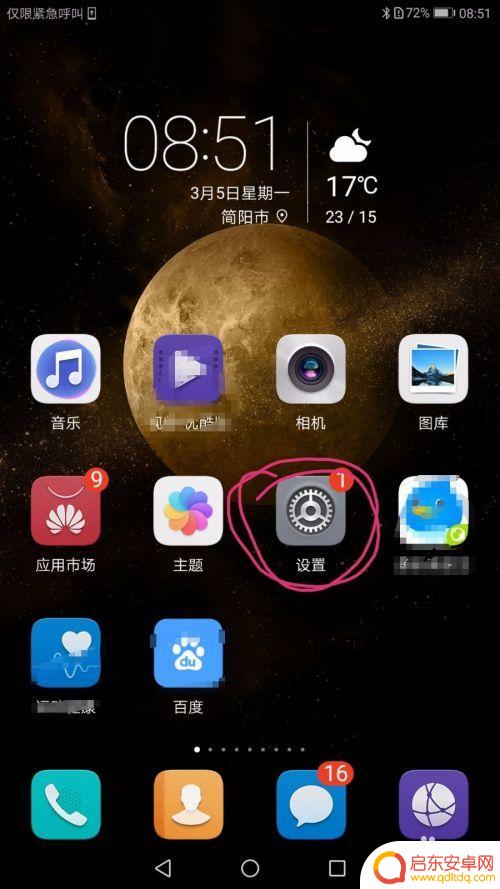红米手机如何启用指纹解锁 红米手机添加指纹解锁步骤
红米手机作为一款知名的智能手机品牌,其功能和性能一直备受用户的青睐,其中指纹解锁作为一项便捷的安全特性,更是备受用户关注和喜爱。如何启用红米手机的指纹解锁功能呢?接下来我们将会详细介绍红米手机添加指纹解锁的步骤,帮助您轻松享受指纹解锁带来的便利与安全。无论是快速解锁手机还是保护个人隐私,指纹解锁功能将成为您日常使用红米手机的重要利器。让我们一起来看看如何开启这一功能吧。
红米手机添加指纹解锁步骤
具体步骤:
1.点击进入手机的设置。
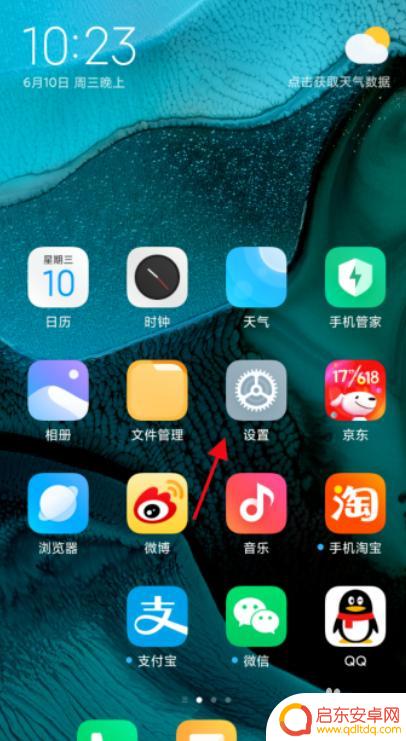
2.点击进入设置中的密码、隐私与安全。
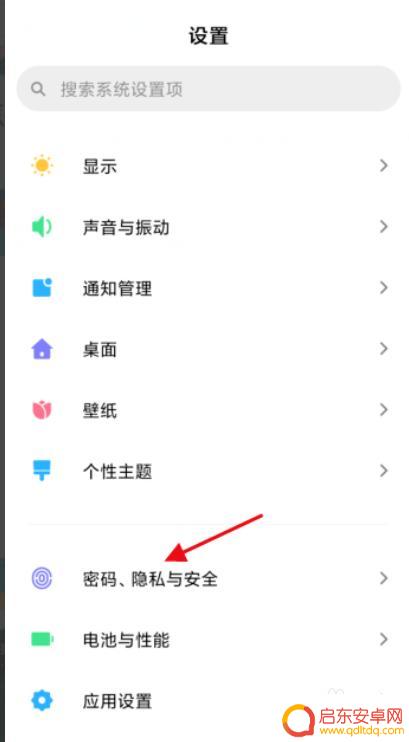
3.点击进入指纹解锁。
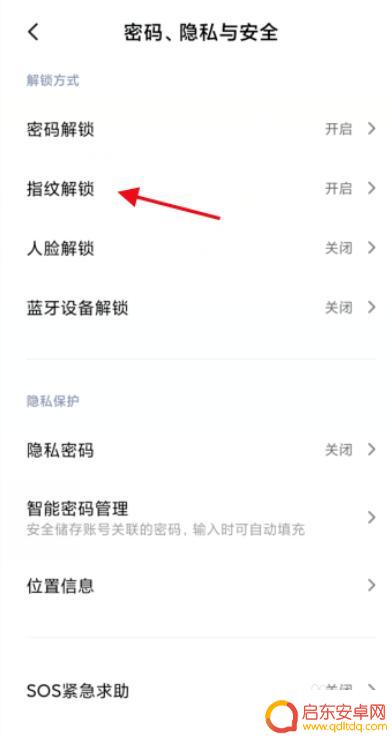
4.选择指纹管理中的添加指纹。
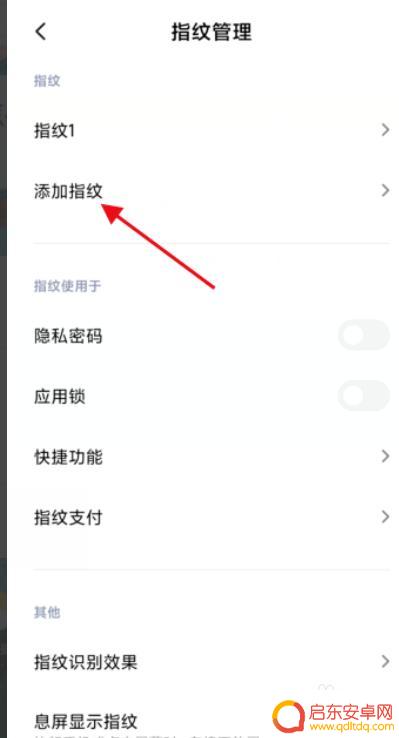
5.经过验证后,将手指按在下方指纹识别区域。多次用力按压、抬起识别指纹。
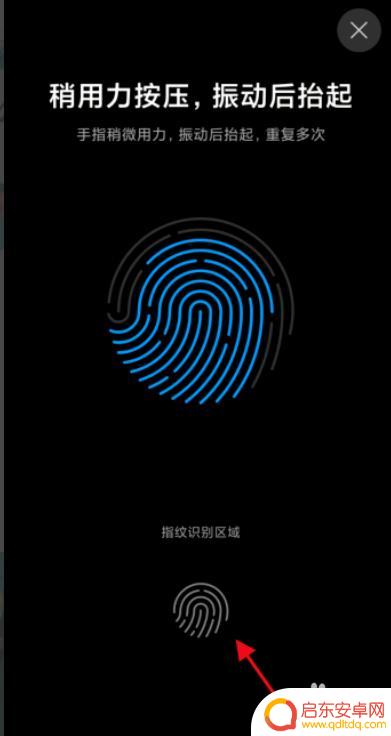
6.待上方指纹全部录入,点击右下角的完成即可。
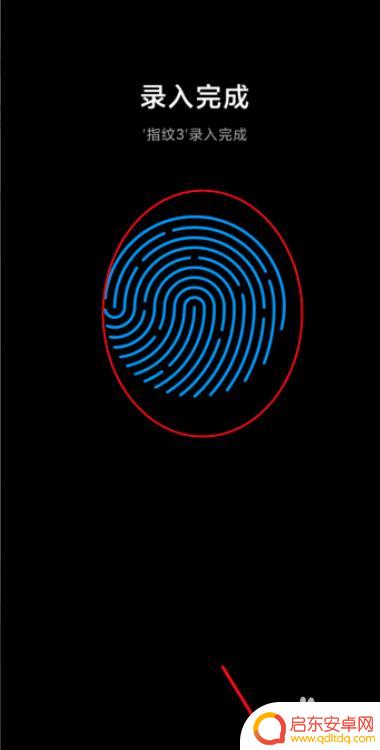
以上就是红米手机如何启用指纹解锁的全部内容,还有不懂得用户就可以根据小编的方法来操作吧,希望能够帮助到大家。
相关教程
-
红米k30手机指纹设置消失了 红米手机指纹设置界面消失了怎么找回
最近有不少红米K30手机用户反馈,在手机升级后指纹设置界面消失了,并且无法找回,这对于红米K30手机用户来说无疑是一个头疼的问题,因为指纹解锁是一...
-
红米手机哪里增加指纹 红米手机添加指纹解锁的操作流程
红米手机近年来在智能手机市场上备受瞩目,其出色的性能和优秀的性价比深受消费者的喜爱,对于一些用户而言,红米手机在安全性方面仍有一些不足之处。为了进一步提升...
-
如何开启华为手机指纹锁 华为手机如何添加指纹解锁
在如今的智能手机市场中,指纹锁已经成为一种常见的手机解锁方式,而作为全球知名的手机品牌之一,华为手机也为用户提供了便捷的指纹解锁功能。想要开启华为手机的指纹锁并添加指纹解锁,只...
-
手机如何扣指纹 手机指纹解锁设置步骤
手机指纹解锁技术已经成为现代手机的主流解锁方式之一,通过扫描用户的指纹信息,手机可以实现快速、安全的解锁操作。在设置手机指纹解锁时,用户需要先在手机系统中添加指纹信息,然后通过...
-
华为手机重设指纹解锁 华为手机如何添加指纹解锁
华为手机作为一款备受好评的智能手机品牌,其指纹解锁功能一直备受用户青睐,有时候我们可能需要重新设置指纹解锁,或者想要添加新的指纹解锁方式。华为手机如何进行指纹解锁的重设和添加呢...
-
小米手机指纹解锁在哪里找 小米11指纹解锁在哪里设置
小米11作为小米公司的旗舰手机,备受消费者关注,其中,指纹解锁功能更是备受瞩目。许多小米11用户想知道,小米手机指纹解锁在哪里找?小米11指纹解锁在哪里设置?今天我们就来为大家...
-
手机access怎么使用 手机怎么使用access
随着科技的不断发展,手机已经成为我们日常生活中必不可少的一部分,而手机access作为一种便捷的工具,更是受到了越来越多人的青睐。手机access怎么使用呢?如何让我们的手机更...
-
手机如何接上蓝牙耳机 蓝牙耳机与手机配对步骤
随着技术的不断升级,蓝牙耳机已经成为了我们生活中不可或缺的配件之一,对于初次使用蓝牙耳机的人来说,如何将蓝牙耳机与手机配对成了一个让人头疼的问题。事实上只要按照简单的步骤进行操...
-
华为手机小灯泡怎么关闭 华为手机桌面滑动时的灯泡怎么关掉
华为手机的小灯泡功能是一项非常实用的功能,它可以在我们使用手机时提供方便,在一些场景下,比如我们在晚上使用手机时,小灯泡可能会对我们的视觉造成一定的干扰。如何关闭华为手机的小灯...
-
苹果手机微信按住怎么设置 苹果手机微信语音话没说完就发出怎么办
在使用苹果手机微信时,有时候我们可能会遇到一些问题,比如在语音聊天时话没说完就不小心发出去了,这时候该怎么办呢?苹果手机微信提供了很方便的设置功能,可以帮助我们解决这个问题,下...